Windows系統自帶的一些系統功能經常在系統使用過程中提示各種問題,比如有網友遇到Win10系統提示Microsoft管理控制台已停止工作,這該怎麼解決呢?

提示內容
Microsoft管理控制台已停止工作
出現了一個問題,導致程序停止正常工作。如果有可用的解決方案,Windows將關閉程序並通知你。
計算機出現這種情況,應該是應用程序與系統有某方面的沖突,或者系統文件被損壞造成的,我們可以嘗試禁用多余啟動加載的方式,嘗試解決,如果問題依舊,請考慮重裝系統或者進行系統修復。
解決方法
步驟一、設置系統干淨啟動
第一步、打開運行命令輸入框,輸入“msconfig(不含引號)”,然後回車。
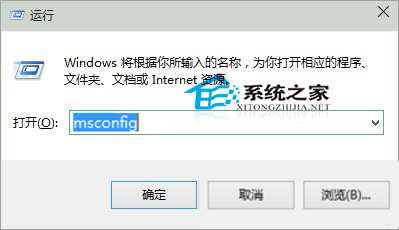
第二步、在系統配置對話框,點擊選擇“服務”選項卡,點擊勾選底部“隱藏所有的微軟服務”,如果有可選項目,點擊“全部禁用”。
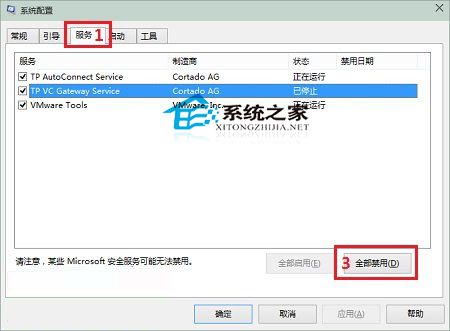 上一頁12下一頁共2頁
上一頁12下一頁共2頁 第三步、接下來打開任務管理器,在任務管理器對話框,點擊“啟動”選項卡, 如果有可選項目,然後點擊底部“全部禁用”。

第四步、重新啟動計算機,重啟後當彈出“系統配置實用程序”的時候,選中此對話框中的“不再顯示這條信息”並點擊確定。
溫馨提示::臨時禁用啟動項,是為了預防啟動加載時遇到問題。此操作不會影響系統或者其他程序,恢復正常後,可以使用手動啟動的方式來啟動這些程序。
恢復正常後進行步驟二
步驟二、設置正常啟動
重新打開系統配置對話框,在“常規”選項卡上,單擊選擇“正常啟動 - 加載所有設備驅動程序和服務”,然後點擊底部“確定”,接下來會提示重啟電腦,按照提示操作就可以了。
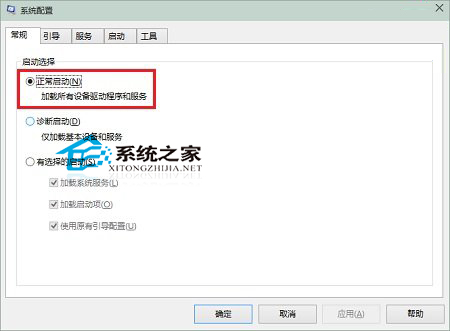
對於上述解決方法中涉及到任務管理器的操作,如果任務管理器無法完全顯示,可以閱讀《Win10任務管理器無法完全顯示怎麼辦?》這篇教程來獲取解決方法。